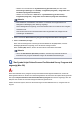Operation Manual
• So deinstallieren Sie das Extended Survey Program für Inkjet-Drucker/Scanner/Faxgeräte:
1. Stoppen Sie das Inkjet Printer/Scanner/Fax Extended Survey Program.
Ändern der Einstellungen:
2. Wählen Sie Programme (Applications) im Menü Gehe zu (Go) des Finder, doppelklicken Sie
auf den Ordner Canon Utilities und den Ordner Inkjet Extended Survey Program.
3. Verschieben Sie Canon Inkjet Printer/Scanner/Fax Extended Survey Program.app in den
Papierkorb (Trash).
4. Starten Sie den Computer neu.
Leeren Sie den Papierkorb (Trash), und starten Sie Ihren Computer neu.
• Ändern der Einstellungen:
Zur Anzeige des Bestätigungsbildschirms nach Übermittlung der Druckernutzungsinformationen
folgen Sie den Anweisungen unten.
1. Wählen Sie Programme (Applications) im Menü Gehe zu (Go) des Finder, doppelklicken Sie
auf den Ordner Canon Utilities und den Ordner Inkjet Extended Survey Program.
2. Doppelklicken Sie auf das Symbol Canon Inkjet Printer/Scanner/Fax Extended Survey
Program.
◦ Bestätigungsbildschirm beim Senden von Informationen nicht anzeigen (Do not
display the confirmation screen when information is sent):
Wenn dieses Kontrollkästchen aktiviert ist, wird die Information automatisch übermittelt.
Wenn das Kontrollkästchen deaktiviert ist, wird das Symbol Inkjet Printer/Scanner/Fax
Extended Survey Program zum Zeitpunkt der nächsten Umfrage im Dock angezeigt.
Klicken Sie auf das Symbol und folgen Sie den Bildschirmanweisungen.
◦ Schaltfläche Ausschalten (Turn off)/Einschalten (Turn on):
Klicken Sie auf die Schaltfläche Ausschalten (Turn off), um das Extended Survey Program
für Inkjet-Drucker/Scanner/Faxgeräte anzuhalten.
Klicken Sie auf die Schaltfläche Einschalten (Turn on), um das Inkjet Printer/Scanner/Fax
Extended Survey Program neu zu starten.
547